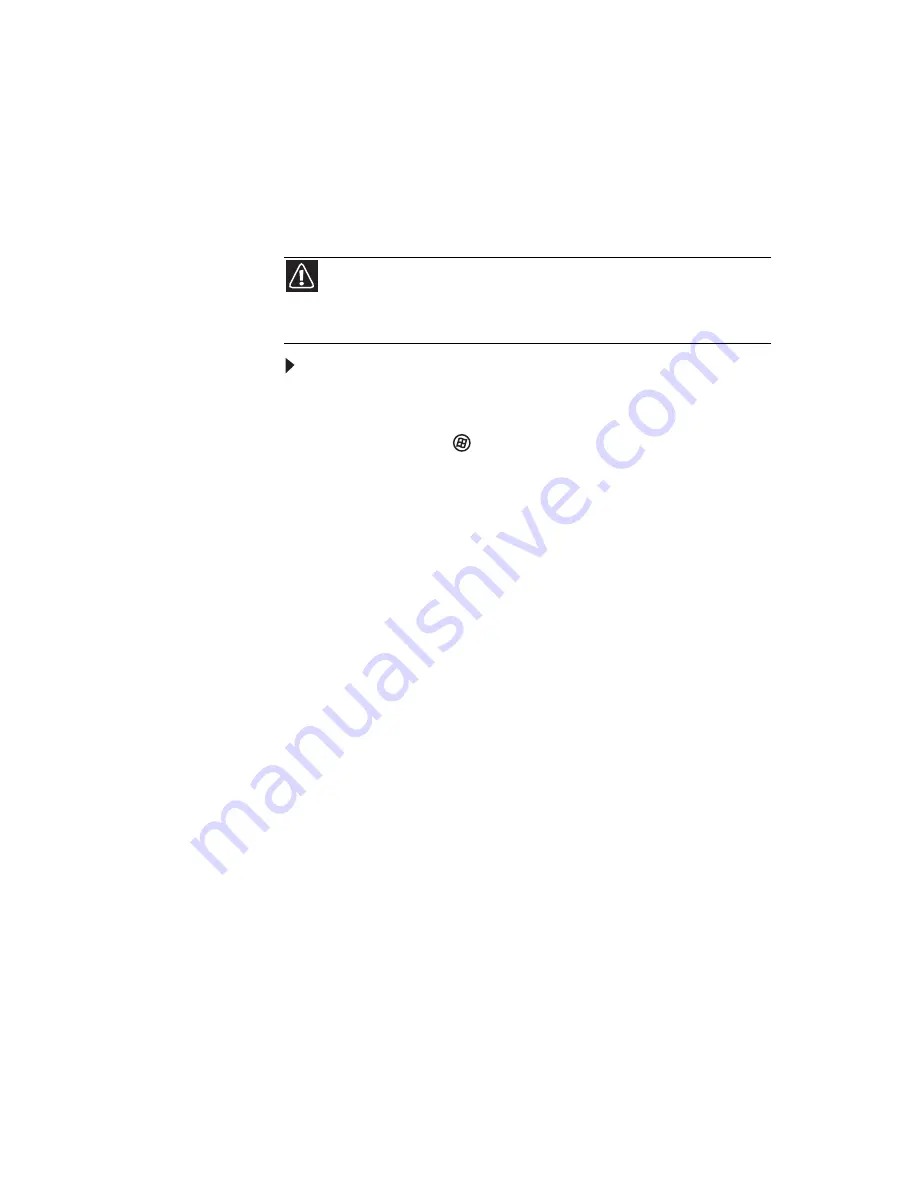
www.gateway.com
111
Restauration de tous les paramètres d’usine
du système
Si les problèmes de votre ordinateur ne sont pas résolus avec
les autres options de récupération, vous devez probablement
restaurer tous les paramètres d’usine du système. Ce processus
s’appelle une récupération initiale.
Pour supprimer tout le contenu de votre disque dur et
réinstaller tous les logiciels d’usine :
1
Si vous pouvez encore exécuter Windows :
a
Cliquez sur
(Démarrer), Tous les programmes,
Gateway Recovery Center, puis sur Gateway
Recovery. Le programme Gateway Recovery Center
s’ouvre.
b
Cliquez sur Récupération, puis sur Suivant.
Votre ordinateur portable redémarre.
2
Si vous ne pouvez pas exécuter Windows :
a
Allumez ou redémarrez votre ordinateur.
b
Pendant le démarrage de l’ordinateur, appuyez de
façon répétitive sur F8 jusqu’à ce que l’écran Options
de récupération s’ouvre. Si Windows démarre à la
place, redémarrez l’ordinateur et réessayez.
3
Appuyez sur les touches fléchées du clavier pour
sélectionner Réparer votre ordinateur, puis appuyez
sur E
NTRÉE
.
Le programme de récupération de système Gateway
démarre et la boîte de dialogue Options de récupération
du système s’ouvre.
4
Sélectionnez une langue et un type de clavier, puis
cliquez sur Suivant.
5
Cliquez sur la zone Nom d’utilisateur pour sélectionner
un compte d’utilisateur Windows, cliquez sur la zone
Mot de passe et tapez le mot de passe du compte (le cas
échéant), puis cliquez sur Suivant. Le menu Options de
récupération du système s’ouvre.
6
Cliquez sur Restaurer l’application. La fenêtre
Bienvenue dans le programme de récupération
de système Gateway s’ouvre.
7
Cliquez sur Suivant.
Mise en garde
Une récupération initiale supprime tout le contenu de votre disque dur et
réinstalle Windows et tous les logiciels et pilotes de périphériques préinstallés. Si
vous avez accès aux fichiers importants de votre disque dur, sauvegardez-les
maintenant.
Summary of Contents for M-6750h
Page 1: ... ORDINATEUR PORTABLE GUIDE DU MATÉRIEL NOTEBOOK REFERENCE GUIDE ...
Page 2: ......
Page 7: ...www gateway com v Appendix A Legal Information 143 Index 153 ...
Page 8: ...Contents vi ...
Page 12: ...CHAPTER 1 About This Reference 4 ...
Page 13: ...CHAPTER2 5 Checking Out Your Notebook Front Left Right Back Bottom Keyboard area LCD panel ...
Page 24: ...CHAPTER 2 Checking Out Your Notebook 16 ...
Page 76: ...CHAPTER 4 Using Drives and Accessories 68 ...
Page 88: ...CHAPTER 5 Managing Power 80 ...
Page 123: ...CHAPTER9 115 Troubleshooting Safety guidelines First steps Troubleshooting Telephone support ...
Page 150: ...CHAPTER 9 Troubleshooting 142 ...
Page 176: ...Sommaire vi ...
Page 180: ...CHAPITRE 1 À propos de ce guide 4 ...
Page 192: ...CHAPITRE 2 Vérification de votre ordinateur portable 16 ...
Page 250: ...CHAPITRE 4 Utilisation de lecteurs et d accessoires 74 ...
Page 264: ...CHAPITRE 5 Gestion de l alimentation 88 ...
Page 290: ...CHAPITRE 7 Maintenance de votre ordinateur portable 114 ...
Page 302: ...CHAPITRE 8 Mise à niveau de votre ordinateur portable 126 ...
Page 334: ...CHAPITRE 9 Dépannage 158 ...
Page 346: ...ANNEXE A Informations légales 170 ...
Page 358: ...182 Index ...
Page 359: ......
















































